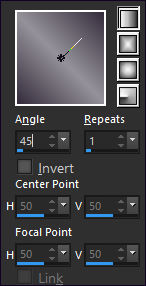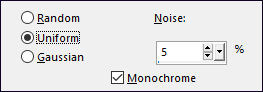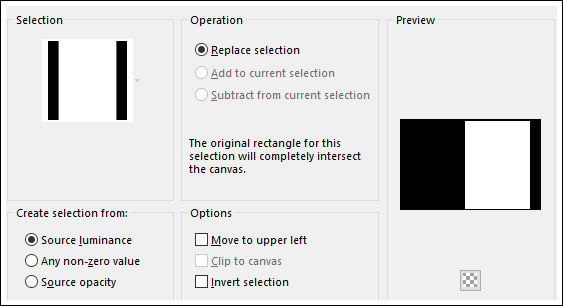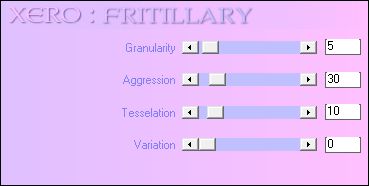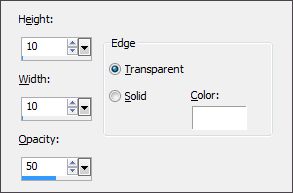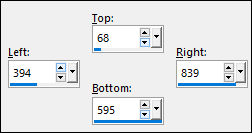ALICE
Agradeço as tradutoras.
Material Necessário:
O tube utilizado aqui é de K@rinne.
Copie as seleções para a pasta de seleções do PSP.
**
Agradeço por me permitir usar suas lindas criações (Mask e Tubes e afins)
Não altere o nome nem remova a marca d'água.
Não compartilhe em grupos ou ofereça-os em seus sites, blogs etc ...
Seu uso nos tutoriais está sujeito a autorização dos autores.
**
Plugins Utilizados:
Simple
Xero
Unlimited 2.0
Abra o material no PSP duplique e feche os originais.
Copie as seleções para a pasta de seleções do PSP.
1-Abra uma imagem transparente de 850 / 550 pixels
Foreground cor: #342b3a / Background cor #95929a
2- Forme um gradiente Linear angle 45 Repeats 1
Preencha a transparência com o Gradiente
3-Adjust / Add Remove Noise / Add Noise
Copie o tube da mulher << k@rine_ dreams _Pretty_Woman_1385_Decembre_2010>>
4- Cole como nova layer / Mova para a Direita
Opacidade 45%
5- Layers / New raster layer
Selections / load save select / load selection from disk : EF_sel_Alice
6-Preencha com o gradiente
Mantenha a seleção!
7- Effects / Plugins / Xero / Fritillary: 5/30/10/0
Layers / New raster layer
8- Preencha com a cor foreground
Selections / Modify / Contract /2 Pixels
9- Delete no teclado
Selections / Select None
10- Layers / Merge / Merge Down
Effects /Plugins / Simple /Zoom Out and Flip (3 vezes)
11- Selections / Load save selection / Load selection from disk:EF_sel_Alice
Delete no teclado
12- Selections / Select None
Image / Add Borders /Symmetric Marcado / 1 pixel cor do Foreground
13- Image / Add Borders / Symmetric Marcado / 35 pixels cor do Background
Effects / Plugins / Xero / Fritillary / Default
14- Abra o <<Elemento1_Alice>> copie e cole como nova layer
Posicione à esquerda
15- Effects / 3D Effects / Drop shadow: 1/ 1 / 80 /1,00 / cor Foreground
Image / Add Borders / Symmetric Marcado / 1 pixel cor Foreground
16- Image / Add Borders / Symmetric Marcado / 20 pixels cor Background
Selecione essa borda com a varinha mágica
17- Selections / Promote selection to layer
Effects / Plugins / Simple / Quarter Corner
18- Selections / Select None
Blend Mode / Soft Light
19- Image / Add Borders / Symmetric Marcado / 1 pixel cor Foreground
Selecione a Duas cores da Borda de 20 pixels
20- Selections / Promote selection to layer
Selections / Select None
21- Selecione a parte clara da borda
Delete no teclado
22- Selections / Select None
Layers / Duplicate
23- Image / Mirror
Image / Flip
24- Layers / Merge / Merge Down
Selecione as duas cores da borda com a varinha mágica
25- Effects / Plugins / Unlimited 2.0 / Paper Texture / Canvas Fine / Default
Effects / 3D Effects / Buttonize:
Selections / Select None
26- Ative a Ferramenta de Seleção (S) e faça uma seleção personalizada:
Copie o tube da mulher << k@rine_ dreams _Pretty_Woman_1385_Decembre_2010>>
27- Cole como nova layer / Posicione como desejar
Selections / Invert
28- Delete no teclado
Selections / Invert
29- Layers / New Raster Layer
Preencha com a cor do Foreground
30- Selections / Modify / Contract / 2 Pixels
Delete no Teclado
31- Selections / Select None
Adjust / Sharpness / Sharpen
32- Layers / Merge / Merge All
Assine e salve como jpg.
FIM
Versão com tube de Lana:
Versão de Pinuccia:
Versão de Clo:
Versão de Hillu:
Versão de Antonietta:
Versão de Aurea Manchini:
Versão de Eliane Chamon:
Versão de Fernanda:
Versão de Mary:
Versão de Méia Zonta:
Versão de Monique:
Versão de Mrie:
Versão de Olimpia:
©Tutorial criado por Estela Fonseca em Setembro de 2008.
Não alterar nem repassar sem autorização.